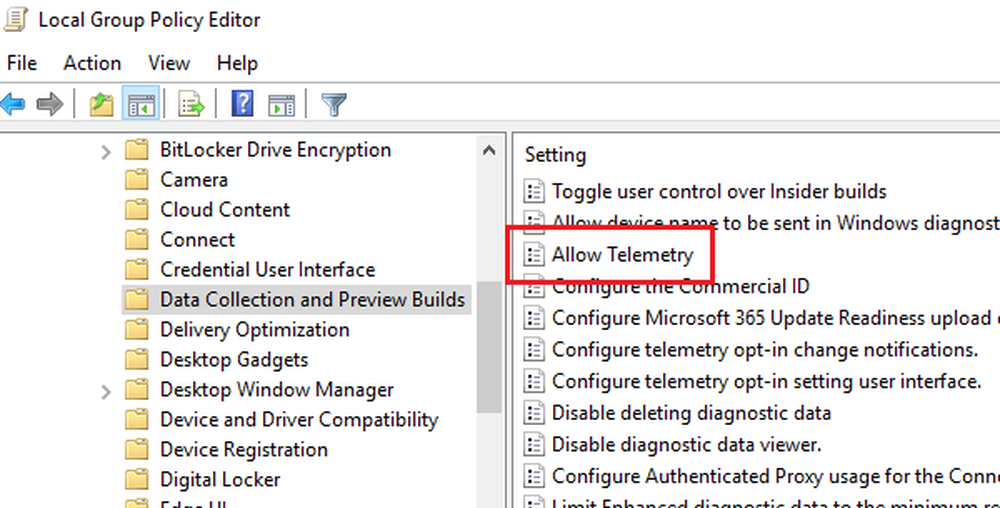Utilisation de la fonction Lire sur Windows 8 pour la diffusion de contenu multimédia en continu

Activer le partage réseau
Pour que la fonctionnalité fonctionne, vous devez vous assurer d'activer le partage lorsque vous vous connectez au réseau. Vous pouvez sélectionner cette option lors de votre première connexion à votre réseau WiFi..

Ou pour permettre le partage plus tard, allez à la Barre d'icônes >> Paramètres >> Réseau et faites un clic droit sur votre connexion et sélectionnez Activer ou désactiver le partage.

Windows 8 Play To à partir du bureau
Cliquez avec le bouton droit de la souris sur une vidéo, une musique ou un fichier image, puis sélectionnez Lire dans, puis le périphérique dans le menu contextuel. Dans cet exemple, j'envoie une vidéo sur la Xbox 360.

Une boîte de dialogue de lecture du lecteur Windows Media apparaît, vous permettant de contrôler la lecture et d’ajouter des fichiers à la liste. Bien que les résultats soient identiques à ceux du contenu diffusé en continu via l'application Xbox SmartGlass, Play To est plus simple et spécifique au fichier..

Windows 8 Apps Jouer à
La fonctionnalité intégrée aux applications Windows 8 natives, telles que Xbox Video et Music, est intégrée. Il vous suffit de faire glisser votre doigt de haut en bas sur un écran tactile ou de cliquer avec le bouton droit de la souris sur l'application et de sélectionner Lire..

Sélectionnez ensuite le périphérique sur lequel vous souhaitez diffuser le contenu..

Pour diffuser depuis Windows vers un autre appareil à partir d'autres applications multimédia prises en charge, commencez à lire le contenu, puis affichez la barre des icônes et appuyez sur Appareils..

Ensuite, vous verrez une liste de périphériques compatibles sur votre réseau qui sont allumés.

Un périphérique certifié Windows Play To que vous possédez probablement déjà est la Xbox 360, mais le processus doit être identique pour tous les périphériques compatibles..
Selon le blog des développeurs d'applications Windows 8 de Microsoft:
L’expérience Play To de Windows 8 est conçue pour fonctionner avec des appareils Play To certifiés Windows. Les appareils certifiés offrent une expérience cohérente et fiable. Plusieurs entreprises d'électronique grand public travaillent sur la certification Play To pour leurs appareils couvrant plusieurs catégories d'appareils..Cela inclut les téléviseurs, les décodeurs, les haut-parleurs et les récepteurs audio. Comme annoncé lors de l'Electronic Entertainment Expo (E3) plus tôt cette année, la prise en charge du récepteur Play To est une nouvelle fonctionnalité qui a été déployée sur environ 70 millions de consoles Xbox 360 dans le cadre de la mise à jour du tableau de bord de cet automne..
À l'heure actuelle, il existe des protocoles concurrents qui diffusent du contenu entre appareils, notamment AirPlay d'Apple, Alliance réseau DNLA de Sony (réseau numérique) et Alliance miracle de la WiFi Alliance..
Je voudrais voir un protocole normalisé qui fonctionne entre tous nos appareils, mais cela reste à voir. Cela semble être une bataille entre les protocoles concurrents et chaque entreprise veut vous enfermer dans son écosystème, ce qui est regrettable. Et je ne vois pas Apple relâcher son emprise sur AirPlay. Ce combat me rappelle le combat entre HD DVD et Blu-ray il y a quelques années, où le Blu-ray avait finalement prévalu.